-
Xiaomi Mi TV Box Review
De officiële Android TV box met Google Cast-
1
Xiaomi Mi TV Box Review
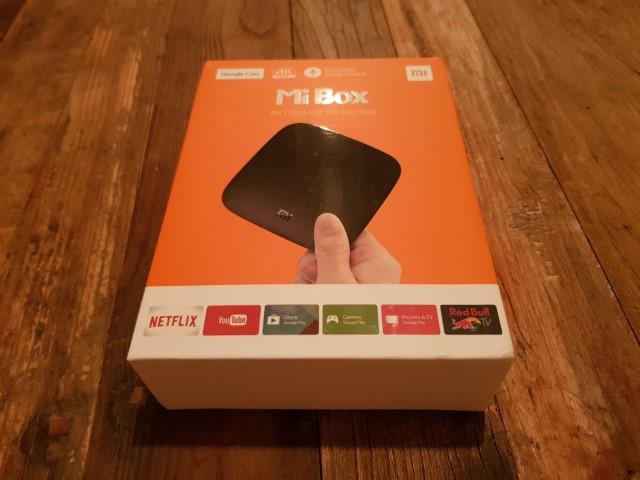 De Xiaomi Mi TV Box is een Android TV welke door Google officieel gelicenseerd is. Daarmee krijgt deze Android TV ook zijn updates vanuit Google en heb je de cast functionaliteit zoals een Google Chromecast. De mediaspeler wordt geleverd met 2 GB werkgeheugen en 8 GB opslag. Door de Cortex A53 is hij krachtig genoeg om met 4K films te kunnen afspelen en te kunnen multitask en. Het is een populaire en veel verkochte mediaspeler. De mediaspeler wordt geleverd met een afstandbediening waar je mee kan kletsen. Bij Duken.nl kunnen de producten die we reviewen een score halen van 1 tot 10. Het grote verschil tussen ons en andere review partijen is dat wij op basis van de prijs de review ook willen laten scoren. Een mediaspeler van 150 euro moet meer kunnen waarmaken dan een mediaspeler van 50 euro. Wat mag je er voor verwachten van de Xiaomi mi TV Box voor 57 euro en hoe gedraagt hij zich in de praktijk? Op marktplaats en consorten staat het vol mediaspelers tussen de 50 tot 200 euro. Helaas blijken die niet altijd waar voor hun geld. Verouderde software of hardware maken de mediaspelers onbruikbaar. Laten we maar in de review duiken van de Xiaomi Mi TV Box. Een mediaspeler met een diversen awards voor het design. - Verder lezen: De specificaties
De Xiaomi Mi TV Box is een Android TV welke door Google officieel gelicenseerd is. Daarmee krijgt deze Android TV ook zijn updates vanuit Google en heb je de cast functionaliteit zoals een Google Chromecast. De mediaspeler wordt geleverd met 2 GB werkgeheugen en 8 GB opslag. Door de Cortex A53 is hij krachtig genoeg om met 4K films te kunnen afspelen en te kunnen multitask en. Het is een populaire en veel verkochte mediaspeler. De mediaspeler wordt geleverd met een afstandbediening waar je mee kan kletsen. Bij Duken.nl kunnen de producten die we reviewen een score halen van 1 tot 10. Het grote verschil tussen ons en andere review partijen is dat wij op basis van de prijs de review ook willen laten scoren. Een mediaspeler van 150 euro moet meer kunnen waarmaken dan een mediaspeler van 50 euro. Wat mag je er voor verwachten van de Xiaomi mi TV Box voor 57 euro en hoe gedraagt hij zich in de praktijk? Op marktplaats en consorten staat het vol mediaspelers tussen de 50 tot 200 euro. Helaas blijken die niet altijd waar voor hun geld. Verouderde software of hardware maken de mediaspelers onbruikbaar. Laten we maar in de review duiken van de Xiaomi Mi TV Box. Een mediaspeler met een diversen awards voor het design. - Verder lezen: De specificaties -
2
Specificaties
 Alle specificaties van de Xiaomi MI TV Box op een rij. Daarvan zijn de uitschieters de Quad-core Cortex-A53 CPU en bluetooth spraakgestuurde afstandsbediening. Algemeen Merk: Xiaomi Model: Mi Box Type: TV Box Systeem: Android 6.0 CPU: Cortex A53 Core: 2.0GHz,Quad Core GPU: Mali-450 RAM: 2G RAM Type: DDR3 ROM: 8G Kleur: Black Ondersteunende media Decoder Formaat: H.265 Video formaat: 4K x 2K,H.264,H.265,VP9 Profile-2 Audio formaat: DTS Support 5.1 Surround Sound Output: Nee Product Details 5G WiFi: Ja WIFI: 802.11 a/b/g/n/ac Bluetooth: Ja Taal: Engels, Nederlands HDMI Versie: 2.0 HDMI Functie: HDCP RJ45 / LAN Poort: Nee Firmware informatie System Bit: 64Bit WiFi Chip: 802.11a / b / g / n / ac Stroom Externe net adapter Battery informatie Afstandsbediening batterijen 2 x AA battery ( niet meegeleverd) Grote en gewicht Product gewicht: 0.3000 kg Verpakkings- gewicht: 0.5400 kg Product grote (L x W x H): 15.00 x 15.00 x 6.00 cm Verpakkings- grote (L x W x H): 20.00 x 20.00 x 10.00 cm Inhoud van verpakking 1 x Xiaomi Mi Android TV Box 1 x afstandsbediening 1 x stroom adapter 1 x HDMI kabel - Verder lezen: Uitpakken
Alle specificaties van de Xiaomi MI TV Box op een rij. Daarvan zijn de uitschieters de Quad-core Cortex-A53 CPU en bluetooth spraakgestuurde afstandsbediening. Algemeen Merk: Xiaomi Model: Mi Box Type: TV Box Systeem: Android 6.0 CPU: Cortex A53 Core: 2.0GHz,Quad Core GPU: Mali-450 RAM: 2G RAM Type: DDR3 ROM: 8G Kleur: Black Ondersteunende media Decoder Formaat: H.265 Video formaat: 4K x 2K,H.264,H.265,VP9 Profile-2 Audio formaat: DTS Support 5.1 Surround Sound Output: Nee Product Details 5G WiFi: Ja WIFI: 802.11 a/b/g/n/ac Bluetooth: Ja Taal: Engels, Nederlands HDMI Versie: 2.0 HDMI Functie: HDCP RJ45 / LAN Poort: Nee Firmware informatie System Bit: 64Bit WiFi Chip: 802.11a / b / g / n / ac Stroom Externe net adapter Battery informatie Afstandsbediening batterijen 2 x AA battery ( niet meegeleverd) Grote en gewicht Product gewicht: 0.3000 kg Verpakkings- gewicht: 0.5400 kg Product grote (L x W x H): 15.00 x 15.00 x 6.00 cm Verpakkings- grote (L x W x H): 20.00 x 20.00 x 10.00 cm Inhoud van verpakking 1 x Xiaomi Mi Android TV Box 1 x afstandsbediening 1 x stroom adapter 1 x HDMI kabel - Verder lezen: Uitpakken -
3
Uitpakken en Design
 Bij het uitpakken van de Xiaomi Mi TV Box hebben we een zogenoemde uitpak video en foto's gemaakt. In de video worden alle producten getoond welke in de doos zitten. De oranje doos is voorzien van de informatie en hardware specs welke bij de TV Box zitten. Het is lekkere opvallende doos die je zonder problemen zou kunnen vinden in de schappen van de Nederlandse hardware verkopers. De voor en achterzijde van de doos: De zijkanten van de doos, welke ook erg lijkt op de doos van de Google Chromecast met de 3-stappen setup. De binnenkant van de doos is voorzien van foam waardoor de Mi TV Box bij vervoer niet kan beschadigen. De TV Box zelf heeft een mooi formaat van 15 bij 15 CM. Het is een sterk stukje hardware wat goed voelt. Het kastje rommelt niet en zit erg goed in elkaar. De Mi TV Box heeft ook van Reddot en en Good design een award verdient. De achterzijde van de Mi TV Box bevat de aansluitingen. Daarin zien we de aansluiting voor de Poweradaptor, een USB aansluiting voor het aansluiten van een keyboard, muis, USB-hub externe harden schijf etc en een output van digitale audio via een SPDIF output. Hier heb je wel een mini-toslink kabel voor nodig. Deze is niet meegeleverd. Aan de voorzijde is alleen het ledje te vinden welke wit oplicht als hij aanstaat. De meegeleverde poweradapter heeft een korte stroomkamer van ongeveer 1 meter. Ook de HDMI kabel is aan de korte kant 1.2 meter. Prachtig, de Bluetooth afstandbediening ziet er erg mooi uit. Hij ligt lekker in de hand en de knopjes klikken fijn. Je voelt wanneer hij is ingedrukt. De knoppen van boven naar beneden. In en uit schakelaar, 4 druk punttoetsen voor menu (links, rechts, boven en onder) in het midden een selecteer knop. De pijl terug heeft de terug functie. De middelste knop brengt je weer naar het hoofdmenu. De spraak toets start de spraakfunctie en de + / - knop regelen de audio. Aan de onder en bovenkant van de afstandbediening zit de microfoon voor het opvangen van de gesproken audio. Er zit helaas geen mogelijkheid in om knoppen te programmeren voor andere beschikbare hardware zoals je eigen audio systeem. Je kunt het kastje prima achter je TV verstoppen omdat de afstandbediening werkt via Bluetooth. Je hoeft dus niet te richten op je TV Box. Een compleet overzicht van de inhoud met de Engelstalige handleiding. Verder lezen: Software en gebruik
Bij het uitpakken van de Xiaomi Mi TV Box hebben we een zogenoemde uitpak video en foto's gemaakt. In de video worden alle producten getoond welke in de doos zitten. De oranje doos is voorzien van de informatie en hardware specs welke bij de TV Box zitten. Het is lekkere opvallende doos die je zonder problemen zou kunnen vinden in de schappen van de Nederlandse hardware verkopers. De voor en achterzijde van de doos: De zijkanten van de doos, welke ook erg lijkt op de doos van de Google Chromecast met de 3-stappen setup. De binnenkant van de doos is voorzien van foam waardoor de Mi TV Box bij vervoer niet kan beschadigen. De TV Box zelf heeft een mooi formaat van 15 bij 15 CM. Het is een sterk stukje hardware wat goed voelt. Het kastje rommelt niet en zit erg goed in elkaar. De Mi TV Box heeft ook van Reddot en en Good design een award verdient. De achterzijde van de Mi TV Box bevat de aansluitingen. Daarin zien we de aansluiting voor de Poweradaptor, een USB aansluiting voor het aansluiten van een keyboard, muis, USB-hub externe harden schijf etc en een output van digitale audio via een SPDIF output. Hier heb je wel een mini-toslink kabel voor nodig. Deze is niet meegeleverd. Aan de voorzijde is alleen het ledje te vinden welke wit oplicht als hij aanstaat. De meegeleverde poweradapter heeft een korte stroomkamer van ongeveer 1 meter. Ook de HDMI kabel is aan de korte kant 1.2 meter. Prachtig, de Bluetooth afstandbediening ziet er erg mooi uit. Hij ligt lekker in de hand en de knopjes klikken fijn. Je voelt wanneer hij is ingedrukt. De knoppen van boven naar beneden. In en uit schakelaar, 4 druk punttoetsen voor menu (links, rechts, boven en onder) in het midden een selecteer knop. De pijl terug heeft de terug functie. De middelste knop brengt je weer naar het hoofdmenu. De spraak toets start de spraakfunctie en de + / - knop regelen de audio. Aan de onder en bovenkant van de afstandbediening zit de microfoon voor het opvangen van de gesproken audio. Er zit helaas geen mogelijkheid in om knoppen te programmeren voor andere beschikbare hardware zoals je eigen audio systeem. Je kunt het kastje prima achter je TV verstoppen omdat de afstandbediening werkt via Bluetooth. Je hoeft dus niet te richten op je TV Box. Een compleet overzicht van de inhoud met de Engelstalige handleiding. Verder lezen: Software en gebruik -
4
Software en gebruik
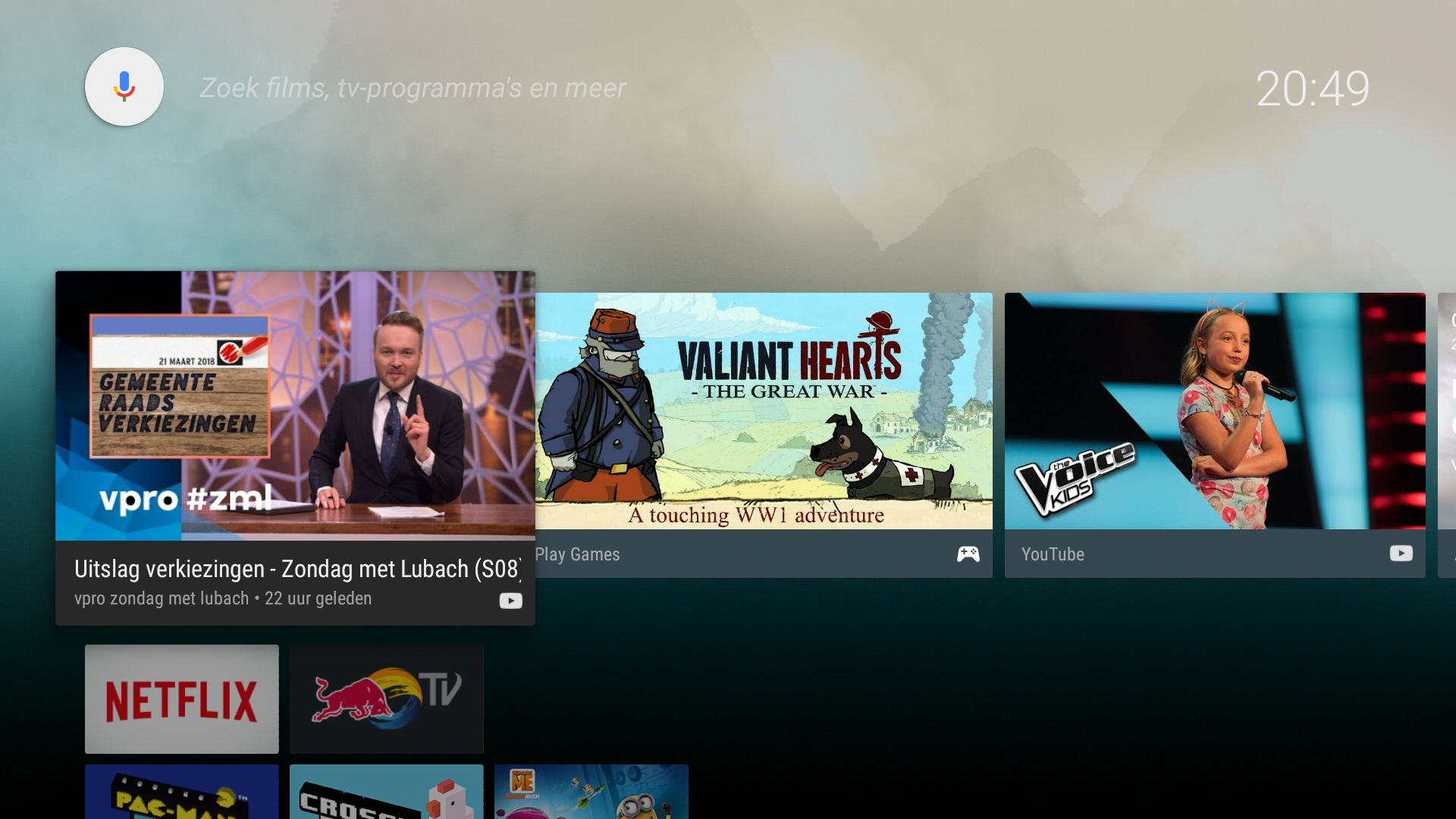 Deze TV Box koop je natuurlijk om je media af te spelen op je TV of / en als toevoeging als Chromecast device bij je thuis. Omdat de mediaspeler voorzien is van Android TV kan je hem ook voorzien van gewenste software welke in de Android Play store te vinden is. Het Android TV operation system (os) is niet hetzelfde os als de bekende Android op je telefoon. Android TV is gemaakt voor gebruik op je televisie i.c.m. met een afstandsbediening en niet met een touchscreen. Je hebt dus niet alle apps van de Android Play store op te TV welke te vinden zijn op je telefoon. Android TV apps zijn speciaal aangepast en geoptimaliseerd om te werken op een tv-scherm. Nadat je de Xiaomi mi TV box hebt aangesloten en je de stap voor stap installatie wizard hebt doorgelopen zie je onderstaande scherm. De bovenste rij tegels bevat aanbevolen content welke Google uit jouw persoonlijke profiel haalt. Youtube video's, spelletjes, informatie en dergelijke worden automatisch gevuld. Deze rij kan je niet aanpassen en wordt dus automatisch gegenereerd. In de tweede rij zie je applicatie welke de Mi Box aanbeveelt. Deze rij is niet te verwijderen of aan te passen. De rij games wordt gevuld met spelletjes welke je download in de Playstore. Deze kan je sorteren op alphabet of op laatst gebruikt. Onderin zien de de rij met Apps. Sommige Google apps zijn vooraf geïnstalleerd. De andere apps installeer je weer vanuit de Google Play store. Deze kan je sorteren op alphabet of op laatst gebruikt. Bij het openen van de Playstore zijn de apps te vinden. Deze kan je zoals je gewent bent installeren op je systeem. Het instellingen scherm is goed te bedienen met de afstand bediening en duidelijk in gebruik. Na het installeren kwam er ook een Android system update in beeld. Goed om te zien dat Xiaomi Mi de TV Box blijft bijwerken. In de weergave mogelijkheden komt de Dagdroom optie naar voren. Deze zorgt ervoor dat de tv box naar het gewenste aantal minuten in een Chromecast screensaver stand komt. Bij "over" zie je de laatste beveiligs update van de TV box en dat hij Netflix gecertificeerd is voor 4k streaming. Bij Rijen voor apps en games kan je instellen op welke volgorde je de rijen in het hoofdmenu wilt hebben staan. De meegeleverde RedBull TV app is een verassend uitgebreide app met mooie beelden. Alle highlights en interviews van de Red Bull sports zijn hier te vinden. Ik bleef erg lang hangen, prachtige beelden leverd Red Bull met deze applicatie op je TV. Met onze eigen Max Verstappen! Spotify werkt zoals verwacht ook goed op de TV box. De muziek speelt door op de TV box na het verlaten van de Spotify app. Je ziet dan in het hoofdmenu linksboven het album wat afspeelt. Alle acties die je daarna uitvoert op de TV box,; zoals spelletjes spelen worden dan voorzien van je eigen muziek uit Spotify. Netflix heeft officieel support gegeven aan deze Android TV box waardoor je de mogelijkheid krijgt om beschikbare 4K films en series ook in 4k te streamen. Helaas bezit ik geen 4K TV en hebt dus geen test kunnen doen met de frames al verwacht ik hier geen problemen mee. Het afspelen van HD werkt overigens vlekkeloos en snel. De kids kunnen via de afstandbediening alle tekenfilms opvragen. Verder lezen: Kodi en spraakherkenning
Deze TV Box koop je natuurlijk om je media af te spelen op je TV of / en als toevoeging als Chromecast device bij je thuis. Omdat de mediaspeler voorzien is van Android TV kan je hem ook voorzien van gewenste software welke in de Android Play store te vinden is. Het Android TV operation system (os) is niet hetzelfde os als de bekende Android op je telefoon. Android TV is gemaakt voor gebruik op je televisie i.c.m. met een afstandsbediening en niet met een touchscreen. Je hebt dus niet alle apps van de Android Play store op te TV welke te vinden zijn op je telefoon. Android TV apps zijn speciaal aangepast en geoptimaliseerd om te werken op een tv-scherm. Nadat je de Xiaomi mi TV box hebt aangesloten en je de stap voor stap installatie wizard hebt doorgelopen zie je onderstaande scherm. De bovenste rij tegels bevat aanbevolen content welke Google uit jouw persoonlijke profiel haalt. Youtube video's, spelletjes, informatie en dergelijke worden automatisch gevuld. Deze rij kan je niet aanpassen en wordt dus automatisch gegenereerd. In de tweede rij zie je applicatie welke de Mi Box aanbeveelt. Deze rij is niet te verwijderen of aan te passen. De rij games wordt gevuld met spelletjes welke je download in de Playstore. Deze kan je sorteren op alphabet of op laatst gebruikt. Onderin zien de de rij met Apps. Sommige Google apps zijn vooraf geïnstalleerd. De andere apps installeer je weer vanuit de Google Play store. Deze kan je sorteren op alphabet of op laatst gebruikt. Bij het openen van de Playstore zijn de apps te vinden. Deze kan je zoals je gewent bent installeren op je systeem. Het instellingen scherm is goed te bedienen met de afstand bediening en duidelijk in gebruik. Na het installeren kwam er ook een Android system update in beeld. Goed om te zien dat Xiaomi Mi de TV Box blijft bijwerken. In de weergave mogelijkheden komt de Dagdroom optie naar voren. Deze zorgt ervoor dat de tv box naar het gewenste aantal minuten in een Chromecast screensaver stand komt. Bij "over" zie je de laatste beveiligs update van de TV box en dat hij Netflix gecertificeerd is voor 4k streaming. Bij Rijen voor apps en games kan je instellen op welke volgorde je de rijen in het hoofdmenu wilt hebben staan. De meegeleverde RedBull TV app is een verassend uitgebreide app met mooie beelden. Alle highlights en interviews van de Red Bull sports zijn hier te vinden. Ik bleef erg lang hangen, prachtige beelden leverd Red Bull met deze applicatie op je TV. Met onze eigen Max Verstappen! Spotify werkt zoals verwacht ook goed op de TV box. De muziek speelt door op de TV box na het verlaten van de Spotify app. Je ziet dan in het hoofdmenu linksboven het album wat afspeelt. Alle acties die je daarna uitvoert op de TV box,; zoals spelletjes spelen worden dan voorzien van je eigen muziek uit Spotify. Netflix heeft officieel support gegeven aan deze Android TV box waardoor je de mogelijkheid krijgt om beschikbare 4K films en series ook in 4k te streamen. Helaas bezit ik geen 4K TV en hebt dus geen test kunnen doen met de frames al verwacht ik hier geen problemen mee. Het afspelen van HD werkt overigens vlekkeloos en snel. De kids kunnen via de afstandbediening alle tekenfilms opvragen. Verder lezen: Kodi en spraakherkenning -
5
Kodi en spraakherkenning
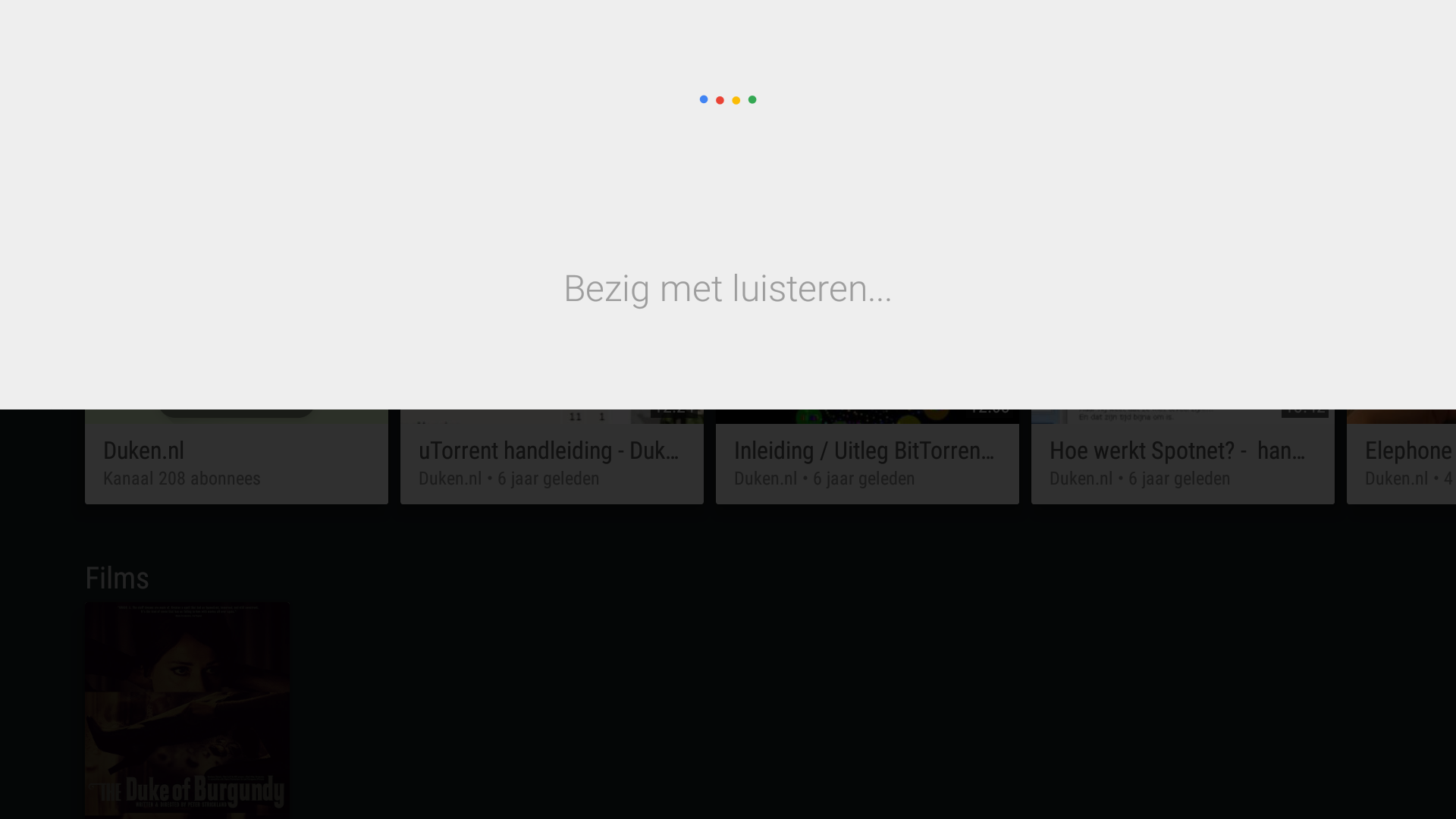 Kodi is standaard niet geïnstalleerd op de mediaspeler. Maar Kodi is gelukkig wel te vinden in de officiële Playstore. De applicatie heb je met een paar klikken geïnstalleerd op je TV Box. Kodi is een zeer uitgebreide mediaspeler met veel beschikbare addons. Je kunt hiermee ook films en series streamen vanaf het internet. Ook al je eigen media kan je op een nette manier benaderen en via de afstandbediening kunnen je eventuele niet zo technische mensen in het huishouden er ook prima mee overweg. Kodi en Covenant kan je hier ook prima op laten werken. Nadat je Kodi hebt geïnstalleerd en Kodi bij je eigen media kan via je netwerk of externe harddisk zorgt Kodi ervoor dat de metadata wordt gedownload en wordt toegevoegd. Zo zie je netjes de hoesjes en informatie over je films en series. Eventuele ondertitels kan je downloaden via Kodi. Films en series spelen zonder enige problemen of vertraging af. Ondertiteling en taalselectie is ook geen probleem. Bij de instellingen van Kodi kan je de systeeminformatie achterhalen. Daar zien wij een totaal van 1722 MB geheugen beschikbaar. Helaas is het filesysteem aan de kleine kant. Van het totaal van 8 Gb beschikbare opslag krijg je er voor eigen gebruik 5.1 Gb. De rest is voor het OS gereserveerd. Wil je dus content opslaan dan is een externe usbstick of schijf een vereiste. Een van de toevoegingen die ik meer ben gaan gebruiken als gedacht is de spraakherkenning. In de afstandbediening zitten aan de onder en bovenkant een microfoon. Na het drukken op de microfoon knop krijg je een melding in het scherm "Bezig met luisteren..." Je kunt dan een opdracht geven zoals "Mickey Mouse". De Android TV zal alle content van Micky Mouse uit de apps zoals Netflix, Youtube en Spotify tonen. Vanuit hier kan je selecteren wat je wilt afspelen of kijken. De spraakherkenning is in het Nederlands. Dus zoeken naar Andre Hazes, Jan Smit of de 3js lukt ook. Met de geroezemoes van de kinderen op de achtergrond blijft de spraakherkenning snel werken. Mijn complimenten. - Verder lezen: Conclusie
Kodi is standaard niet geïnstalleerd op de mediaspeler. Maar Kodi is gelukkig wel te vinden in de officiële Playstore. De applicatie heb je met een paar klikken geïnstalleerd op je TV Box. Kodi is een zeer uitgebreide mediaspeler met veel beschikbare addons. Je kunt hiermee ook films en series streamen vanaf het internet. Ook al je eigen media kan je op een nette manier benaderen en via de afstandbediening kunnen je eventuele niet zo technische mensen in het huishouden er ook prima mee overweg. Kodi en Covenant kan je hier ook prima op laten werken. Nadat je Kodi hebt geïnstalleerd en Kodi bij je eigen media kan via je netwerk of externe harddisk zorgt Kodi ervoor dat de metadata wordt gedownload en wordt toegevoegd. Zo zie je netjes de hoesjes en informatie over je films en series. Eventuele ondertitels kan je downloaden via Kodi. Films en series spelen zonder enige problemen of vertraging af. Ondertiteling en taalselectie is ook geen probleem. Bij de instellingen van Kodi kan je de systeeminformatie achterhalen. Daar zien wij een totaal van 1722 MB geheugen beschikbaar. Helaas is het filesysteem aan de kleine kant. Van het totaal van 8 Gb beschikbare opslag krijg je er voor eigen gebruik 5.1 Gb. De rest is voor het OS gereserveerd. Wil je dus content opslaan dan is een externe usbstick of schijf een vereiste. Een van de toevoegingen die ik meer ben gaan gebruiken als gedacht is de spraakherkenning. In de afstandbediening zitten aan de onder en bovenkant een microfoon. Na het drukken op de microfoon knop krijg je een melding in het scherm "Bezig met luisteren..." Je kunt dan een opdracht geven zoals "Mickey Mouse". De Android TV zal alle content van Micky Mouse uit de apps zoals Netflix, Youtube en Spotify tonen. Vanuit hier kan je selecteren wat je wilt afspelen of kijken. De spraakherkenning is in het Nederlands. Dus zoeken naar Andre Hazes, Jan Smit of de 3js lukt ook. Met de geroezemoes van de kinderen op de achtergrond blijft de spraakherkenning snel werken. Mijn complimenten. - Verder lezen: Conclusie -
6
Conclusie
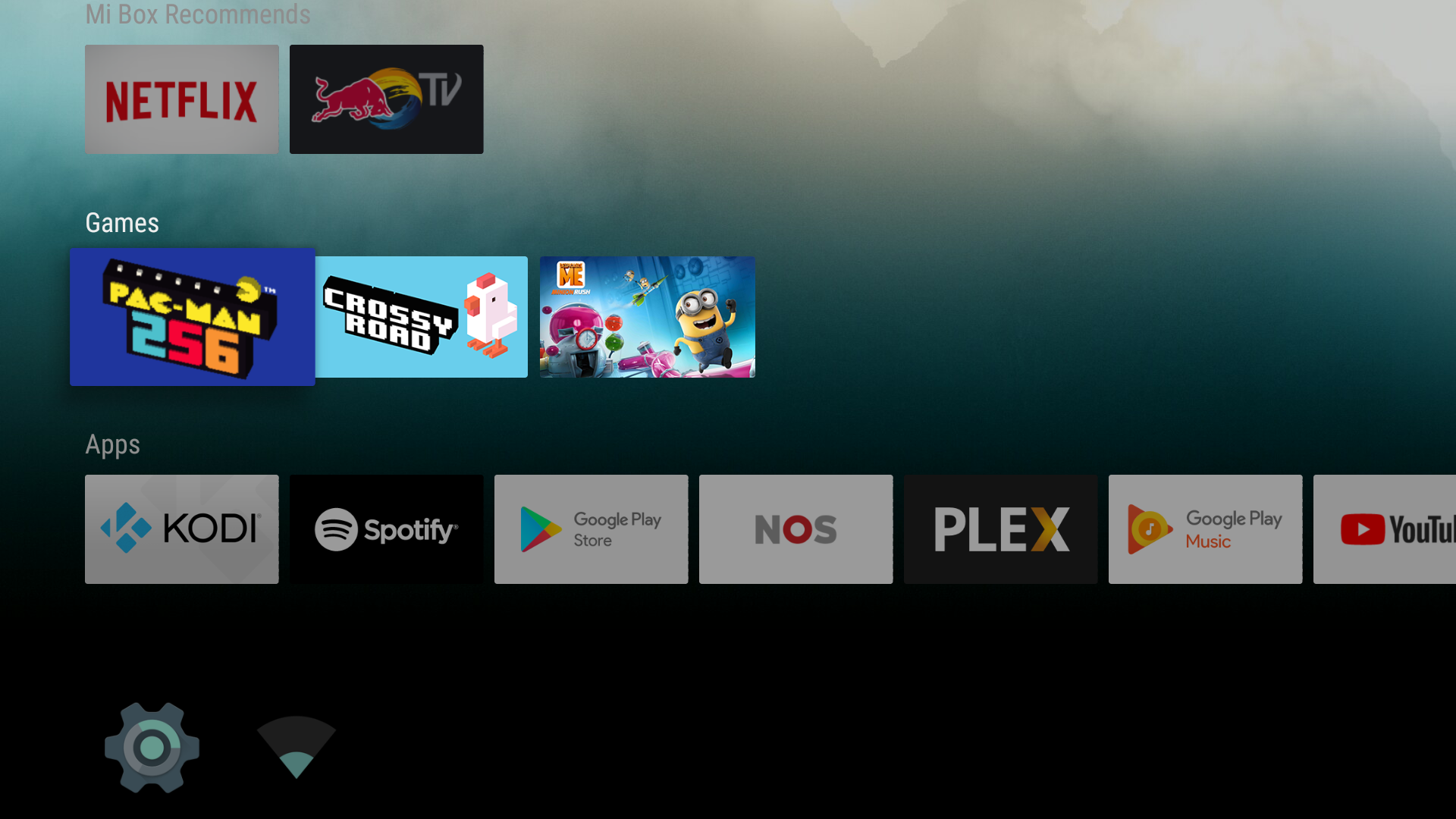 De Xiaomi Mi TV Box is een erg gebruiksvriendelijke TV Box waar het hele huishouden mee uit de voeten kan. De mediaspeler heeft een mooi design, een erg fijne interface door Android TV en bevat goede hardware specs. Helaas is de interne ruimte (8 GB) weinig voor het opslaan van lokale media. Hij wordt geleverd met afstandbediening met een goede Nederlandse spraakherkenning. De Xiaomi Mi TV Box maakt van je televisie een echte Android (smart) TV tegen een goede prijs. Zou je de De Xiaomi Mi TV Box? Als je opzoek bent naar een Android / smart TV oplossing en met veel mogelijkheden en goede specificaties zit je hier goed. Misschien ben je opzoek naar een Chromecast dan kan je voor 20 euro meer een erg leuke update welke de Chromecast functionaliteiten in zich heeft. Wil je ook gaan downloaden via de mediaspeler en alle Android apps tot je beschikking hebben kan je ook kijken naar de T95Z Plus tv box, maar dan lever je wel in op het gemak van de interface van Android TV. Met dank aan GearBest voor het beschikbaar stellen van deze mediaspeler. De mediaspeler is te koop bij GearBest voor op moment van schrijven 57 euro. Er zijn kortingscodes beschikbaar, deze kan je aanvragen bij de klantenservice. Pluspunten: Mooi design Nederlandse spraak herkenning Goede hardware en performance Officiële Android TV Google Chromecast ingebouwd Kwalitatief goede hardware (box en afstandbediening) Minpunten: Korte powerkabel 8 Gb opslag beschikbaar Eindoordeel: 8 / 10 Prijs bij publicatie: € 57,- NB: Gearbest heeft een klantenservice op Duken.nl, om de klanten uit Nederland zo goed mogelijk te helpen. Bij deze lokale klantenservice kun je terecht voor vragen over je bestelling, vragen over de website, vragen over een product, problemen met een product, bestelling, en kortingscodes aanvragen.
De Xiaomi Mi TV Box is een erg gebruiksvriendelijke TV Box waar het hele huishouden mee uit de voeten kan. De mediaspeler heeft een mooi design, een erg fijne interface door Android TV en bevat goede hardware specs. Helaas is de interne ruimte (8 GB) weinig voor het opslaan van lokale media. Hij wordt geleverd met afstandbediening met een goede Nederlandse spraakherkenning. De Xiaomi Mi TV Box maakt van je televisie een echte Android (smart) TV tegen een goede prijs. Zou je de De Xiaomi Mi TV Box? Als je opzoek bent naar een Android / smart TV oplossing en met veel mogelijkheden en goede specificaties zit je hier goed. Misschien ben je opzoek naar een Chromecast dan kan je voor 20 euro meer een erg leuke update welke de Chromecast functionaliteiten in zich heeft. Wil je ook gaan downloaden via de mediaspeler en alle Android apps tot je beschikking hebben kan je ook kijken naar de T95Z Plus tv box, maar dan lever je wel in op het gemak van de interface van Android TV. Met dank aan GearBest voor het beschikbaar stellen van deze mediaspeler. De mediaspeler is te koop bij GearBest voor op moment van schrijven 57 euro. Er zijn kortingscodes beschikbaar, deze kan je aanvragen bij de klantenservice. Pluspunten: Mooi design Nederlandse spraak herkenning Goede hardware en performance Officiële Android TV Google Chromecast ingebouwd Kwalitatief goede hardware (box en afstandbediening) Minpunten: Korte powerkabel 8 Gb opslag beschikbaar Eindoordeel: 8 / 10 Prijs bij publicatie: € 57,- NB: Gearbest heeft een klantenservice op Duken.nl, om de klanten uit Nederland zo goed mogelijk te helpen. Bij deze lokale klantenservice kun je terecht voor vragen over je bestelling, vragen over de website, vragen over een product, problemen met een product, bestelling, en kortingscodes aanvragen.
-
1
Ervaar ultiem gebruiksgemak en een snelle VPN-verbinding. Geniet van de beste kwaliteit voor de scherpste prijs. Met Private Internet Access kun je moeiteloos torrents, Usenet en Netflix gebruiken! En geld-terug-garantie van 30 dagen, dus je kunt het risicovrij proberen.
Wil je weten hoe je aan de slag kunt gaan? Bekijk dan onze handige handleiding voor een probleemloze installatie en gebruik.


